Sony DSC-H20 Manuel d'utilisateur
Naviguer en ligne ou télécharger Manuel d'utilisateur pour appareil photos de pont Sony DSC-H20. Sony DSC-H20 Instrucciones de operación Manuel d'utilisatio
- Page / 120
- Table des matières
- MARQUE LIVRES




- Cámara fotografía digital 1
- Câmara fotográfica digital 1
- INSTRUCCIONES 2
- DE SEGURIDAD 2
- IMPORTANTES 2
- ................. 17 4
- ............. 33 5
- ..................... 44 5
- No se ofrecerá ninguna 7
- Carga de la batería 10
- Introducción 11
- Ajuste del reloj 15
- Toma de imágenes 17
- Visualización de imágenes 18
- Pulse el botón 18
- (Reproducción) 18
- Ajuste el dial de modo en 19
- (Toma fácil) 19
- Pulse el botón (Sonrisa) 20
- Espere a que se detecte una 20
- (Detección de cara) 23
- Selección de un modo de flash 25
- Pulse el botón MENU 26
- Seleccione (Tamaño imag) 26
- (Unidades: imágenes) 27
- (Selección escena) 28
- Seleccione el modo que desee 28
- Velocidad de 30
- Valor de 30
- Filmación de películas 31
- Tamaño de imagen 32
- Tiempo de grabación máximo 32
- (Zoom de reproducción) 33
- (Diapositivas) 34
- (Modo visualización) 35
- Eliminación de imágenes 36
- (Formatear) 37
- Impresión de imágenes fijas 38
- Pulse MENU t (Imprimir) 39
- [OK] t z 39
- Servicio 40
- Imprimir 40
- Calendario 40
- Botón MENU 44
- Para usuarios de Windows 53
- Para usuarios de Macintosh 53
- Solución de problemas 54
- Precauciones 57
- Especificaciones 58
- Marcas comerciales 59
- INSTRUÇÕES DE 60
- SEGURANÇA 60
- Aviso sobre direitos de autor 65
- Preparativos 66
- Identificação das peças 67
- Acertar o relógio 73
- Filmar imagens 75
- Prima o botão 76
- (Reprodução) 76
- (Foto fácil) 77
- Aguarde pela detecção de um 78
- Ícone Reconhecimento de 79
- (Reconhecimento de cena) t 80
- Focar o rosto do motivo 81
- (Detecção de Cara) 81
- Modo de Filme 82
- Seleccionar um modo de flash 83
- Carregue no botão MENU 84
- Seleccione (Tam imagem) 84
- (Selecção de cena) 85
- (Foto de exposição Manual) 87
- Filmar filmes 88
- Tamanho da imagem 89
- Tempo máximo de gravação 89
- (Zoom de reprodução) 90
- (Ap. slide) 91
- (Modo de Visualização) 92
- Apagar imagens 93
- Imprimir imagens fixas 96
- Sobrepor datas em imagens 97
- Serviço 98
- Calendário 98
- Ligar a outros dispositivos 101
- Botão MENU 102
- Utilizar as opções do MENU 103
- MENU no modo de visualização 105
- (Foto fácil) 108
- Cyber-shot”) 111
- Resolução de problemas 112
- Ver as imagens 114
- Precauções 115
- Especificações 116
- Marcas comerciais 117
- Printed in Japan 120
Résumé du contenu
© 2009 Sony Corporation4-133-905-31(1)Cámara fotografía digitalCâmara fotográfica digitalDSC-H20Manual de instrucciones ······························
10ESIntroducciónCarga de la batería1Introduzca la batería en el cargador.• Es posible cargar la batería aunque se encuentre parcialmente cargada.2Cone
42PTxFase 2: Importar imagens para o computador utilizando o “PMB”xFase 3: Visualizar “Guia do PMB”• Não desligue o cabo para o terminal multi-usos da
43PTLigar a outros dispositivosxUtilizar a câmara com um computador MacintoshPode copiar imagens para um computador Macintosh. No entanto, o “PMB” não
44PTAlterar as definições da câmaraAlterar os sons de funcionamentoPode definir os sons produzidos quando utiliza a câmara.1Carregue no botão MENU.2Se
45PTAlterar as definições da câmaraUtilizar as opções do MENUApresenta as funções disponíveis para configuração fácil quando a câmara se encontra no m
46PTEquil. br. Ajusta os tons de cor de acordo com as condições de iluminação circundantes.( Auto/ Luz do dia/ Nebuloso/ Luz Fluorescente 1, Luz F
47PTAlterar as definições da câmaraxMENU no modo de visualizaçãoOpção Descrição (Ap. slide) Reproduz imagens em sucessão com efeitos e música. (Lista
48PTUtilizar as opções (Definições)Pode alterar as predefinições. (Definições Filmag) apenas são apresentadas quando as definições tiverem sido intr
49PTAlterar as definições da câmara (Definiç Principais)Bip Selecciona ou desliga os sons produzidos quando utiliza a câmara.Language Setting Seleccio
50PTOutrosLista de ícones apresentados no ecrãÍcones que são apresentados no ecrã para indicar o estado da câmara.Pode alterar a visualização no ecrã
51PTOutrosBC Escala de zoom Modo de CorLigação PictBridge Modo de Visualização Filtro por CarasFavoritosProtegerOrdem de impressão (DPO
11ESIntroducciónxTiempo de carga• La tabla anterior muestra el tiempo necesario para cargar una batería totalmente vacía a una temperatura de 25 °CEl
52PTDSímbolo Indicação Temp. AutoC:32:00Visor de auto-diagnósticoDestinoAviso de sobreaquecimento Lente conversão Detecção de Cara Burst/Brack
53PTOutrosAprender mais sobre a câmara (“Manual da Cyber-shot”)O “Manual da Cyber-shot”, que explica detalhadamente como utilizar a câmara, está inclu
54PTResolução de problemasSe tiver problemas com a câmara, tente as seguintes soluções.No caso da reparação de câmaras com memória interna ou a função
55PTOutrosO indicador de carga restante está incorrecto.• A carga da bateria será consumida mais rapidamente e a carga restante efectiva será inferior
56PTNão reproduz imagens.• Prima o botão (Reprodução) (página 18).• O nome da pasta/ficheiro foi mudado no seu computador.• Não são dadas garantidas
57PTOutrosPrecauçõesNão utilize/guarde a câmara nos seguintes locais• Num local extremamente quente, frio ou húmidoEm locais, como um automóvel estaci
58PTEspecificaçõesCâmara[Sistema]Dispositivo de imagem: 7,79 mm (tipo 1/2,3) CCD a cores, Filtro de cor primáriaNúmero total de pixels da câmara: Apro
59PTOutrosMarcas comerciais• Os seguintes símbolos são marcas comerciais da Sony Corporation., “Cyber-shot”, “Memory Stick”, , “Memory Stick PRO”, ,
60PT
61PTOutros
12ESIntroducciónInserción de la batería o de un “Memory Stick Duo” (se vende por separado)1Abra la tapa.2Inserte el “Memory Stick Duo” (se vende por s
Printed in JapanImpreso en papel reciclado en un 70% o más utilizando tinta hecha con aceite vegetal exento de compuesto orgánico volátil (COV).A impr
Introducción13ESx“Memory Stick” que es posible utilizar“Memory Stick Duo”También es posible utilizar un “Memory Stick PRO Duo” o un “Memory Stick PRO-
14ESIntroducciónxComprobación de la carga restante de la bateríaSe mostrará un indicador de carga restante en la parte superior izquierda de la pantal
15ESIntroducciónAjuste del reloj1Pulse el botón ON/OFF (Encendido).La cámara se encenderá.• Es posible que la alimentación tarde unos instantes en act
16ESIntroducción• La cámara no dispone de función para superponer fechas a las imágenes. Mediante la utilización de “PMB” que se incluye en el CD-ROM
Toma/visualización de imágenes17ESToma/visualización de imágenesToma de imágenes1Ajuste la cámara en (Ajuste automát. inteligente) y, a continuación,
18ESToma/visualización de imágenesVisualización de imágenes1Pulse el botón (Reproducción).Se visualizará la última imagen capturada.• Si las imágenes
19ESUtilización de las funciones de toma de imágenesUtilización de las funciones de toma de imágenesVisualización de los mínimos indicadores (Toma fác
2ESNombre del producto: Cámara DigitalModelo: DSC-H20Para reducir el riesgo de incendio o descarga eléctrica, no exponga la unidad a la lluvia ni a la
20ESDetección de sonrisas y captura de imágenes automáticamente (Captador de sonrisas)1Pulse el botón (Sonrisa).2Espere a que se detecte una sonrisa
21ESUtilización de las funciones de toma de imágenesDetección de las condiciones de toma de imágenes automáticamente (Reconocimiento de escena)1Ajuste
22ESzToma de dos imágenes con ajustes diferentes y selección de la imagen deseadaPulse el botón MENU y, a continuación, seleccione (Reconocimiento d
23ESUtilización de las funciones de toma de imágenesEnfoque de la cara del motivo (Detección de cara)La cámara detecta la cara del motivo y la enfoca.
24ESToma de primeros planos (Macro)Es posible tomar primeros planos de gran belleza de motivos pequeños como insectos o flores.• El modo Macro se fija
25ESUtilización de las funciones de toma de imágenesSelección de un modo de flash• [Flash activado] y [Sinc lenta (Flash activado)] no se encuentran d
26ESSelección del tamaño de la imagen para adaptarlo al tipo de usoEl tamaño de la imagen determina el tamaño del archivo de imagen grabado al tomar l
27ESUtilización de las funciones de toma de imágenes• Al imprimir imágenes tomadas en formato 16:9, es posible que ambos bordes se corten.xNúmero de i
28ES• El número de imágenes fijas puede variar en función de las condiciones de la toma de imágenes y del soporte de grabación.• Cuando el número de i
29ESUtilización de las funciones de toma de imágenes• El flash no funciona en algunos modos.Nota (Alta sensibilidad): permite tomar imágenes sin flash
3ES[ Aviso para los clientes de países en los que se aplican las directivas de la UEEl fabricante de este producto es Sony Corporation, 1-7-1 Konan Mi
30ESToma de imágenes con Programa automáticoLe permite tomar imágenes con la exposición ajustada automáticamente (tanto la velocidad de obturación com
31ESUtilización de las funciones de toma de imágenesLa diferencia entre los ajustes y la exposición adecuada determinada por la cámara aparece como va
32ESxTamaño de imagenCuanto más grande sea el tamaño de la imagen, mayor será la calidad. Cuanto mayor sea la cantidad de datos utilizados por segundo
33ESUtilización de las funciones de visualizaciónUtilización de las funciones de visualizaciónVisualización de imágenes ampliadas (Zoom de reproducció
34ESVisualización de imágenes fijas con música (Diapositivas)2Seleccione una imagen mediante v/V/b/B del botón de control.• Para volver a la pantalla
35ESUtilización de las funciones de visualizaciónSelección del formato de visualización (Modo visualización)Permite seleccionar el formato de visualiz
36ESEliminación de imágenesEliminación de imágenes1Pulse el botón (Reproducción) para visualizar una imagen y, a continuación, pulse el botón (Borra
37ESEliminación de imágenesEliminación de todas las imágenes (Formatear)Es posible eliminar todos los datos almacenados en el “Memory Stick Duo” o en
38ESConexión con otros dispositivosVisualización de imágenes en un televisor• El ajuste [Salida vídeo] está en modo [NTSC] de fábrica para que pueda d
39ESConexión con otros dispositivos• Si ha resultado imposible conectarse a la impresora, asegúrese de ajustar [Conexión USB] de (Ajustes principales)
4ESÍndiceNotas sobre la utilización de la cámara ...6Introducción ...
40ESUtilización de la cámara con un ordenadorxUtilización del software “PMB (Picture Motion Browser)”Ahora más que nunca, puede disfrutar de las imáge
41ESConexión con otros dispositivosxEtapa 1: Instalación del software “PMB” (suministrado)Es posible instalar el software (suministrado) mediante el p
42ESxEtapa 2: Importación de imágenes en el ordenador mediante el software “PMB”xEtapa 3: Visualización de la “Guía de PMB”1Inserte una batería comple
43ESConexión con otros dispositivos• No desconecte el cable para el terminal multiuso de la cámara mientras esta se encuentra en funcionamiento o mien
44ESModificación de los ajustes de la cámaraModificación de los sonidos de funcionamientoEs posible ajustar el sonido que se produce al realizar una o
45ESModificación de los ajustes de la cámaraUtilización de los elementos del MENUPermite visualizar las funciones disponibles para facilitar el ajuste
46ESBalance Blanco Ajusta los tonos de color en función de las condiciones de iluminación del entorno.( Auto/ Luz diurna/ Nublado/ Luz fluorescent
47ESModificación de los ajustes de la cámaraxMENU en el modo de visualizaciónElemento Descripción (Diapositivas) Reproduce las imágenes en sucesión ju
48ESUtilización de los elementos de (Ajustes)Es posible cambiar los ajustes predeterminados. (Ajustes de toma) solamente se mostrarán si los ajustes
49ESModificación de los ajustes de la cámara (Ajustes principales)Pitido Selecciona o desactiva el sonido que se produce al realizar una operación en
5ESUtilización de las funciones de visualización ... 33Visualización de imágenes ampliadas (Zoom de reproducción) ... 33Búsqueda de
50ESOtrosLista de los iconos visualizados en la pantallaLos iconos se visualizan en la pantalla para indicar el estado de la cámara.Es posible cambiar
51ESOtrosBC Relación del zoom Modo colorConexión PictBridge Modo visualización Filtro por carasFavoritosProtegerOrden de impresión (DPOF
52ESDVisualización Indicación AutodisparadorC:32:00Visualización de autodiagnósticoDestinoAviso de sobrecalentamiento Objetivo conver Detección d
53ESOtrosMás información acerca de la cámara (“Guía práctica de Cyber-shot”)La “Guía práctica de Cyber-shot”, en la que se explica detalladamente cómo
54ESSolución de problemasSi tiene algún problema con la cámara, intente primero las siguientes soluciones.Al reparar cámaras que incluyen memoria inte
55ESOtrosEl indicador de batería restante es incorrecto.• La carga de la batería se agotará rápidamente y la carga restante real será inferior a la in
56ESLa cámara no puede reproducir imágenes.• Pulse el botón (Reproducción) (página 18).• El nombre de la carpeta o del archivo ha sido modificado en
57ESOtrosPrecaucionesNo utilice/almacene la cámara en los siguientes lugares• En lugares extremadamente calurosos, fríos o húmedosEn lugares tales com
58ESEspecificacionesCámara[Sistema]Dispositivo de imagen: CCD de color de 7,79 mm (tipo 1/2,3), filtro de color primarioNúmero total de píxeles de la
59ESOtrosMarcas comerciales• Las siguientes marcas son marcas comerciales de Sony Corporation., “Cyber-shot”, “Memory Stick”, , “Memory Stick PRO”, ,
6ESxNotas sobre la utilización de la cámaraCopia de seguridad de la memoria interna y del “Memory Stick Duo”No apague la cámara ni extraiga la batería
2PTPara reduzir o risco de incêndio ou choque eléctrico, não exponha a unidade à chuva ou à humidade.INSTRUÇÕES DE SEGURANÇA IMPORTANTES-GUARDE ESTAS
3PT[ Tratamento de Equipamentos Eléctricos e Electrónicos no final da sua vida útil (Aplicável na União Europeia e em países Europeus com sistemas de
4PTÍndiceNotas sobre a utilização da câmara ...6Preparativos ...
5PTApagar imagens ... 35Apagar imagens...
6PTxNotas sobre a utilização da câmaraMemória interna e cópia de segurança do “Memory Stick Duo”Não desligue a câmara nem remova a bateria recarregáve
7PTAviso sobre direitos de autorProgramas de televisão, filmes, cassetes de vídeo e outros materiais podem estar protegidos pelas leis dos direitos de
8PTPreparativosPreparativosVerificar os acessórios fornecidos• Carregador da bateria BC-CSGD/BC-CSGE (1)• Cabo de alimentação (1)(não fornecido nos Es
9PTPreparativosIdentificação das peçasA Botão (Sorriso)B Botão ON/OFF (Alimentação)C Selector de modoD Botão do obturador E Para filmagem: Selector W
10PTPreparativosCarregar a bateria recarregável1Introduza a bateria no carregador.• Pode carregar a bateria mesmo que esta tenha uma carga parcial.2Li
11PTPreparativosxTempo de carga• A tabela de cima indica o tempo necessário para carregar uma bateria completamente descarregada a uma temperatura de
7ESAviso sobre los derechos de autorLos programas de televisión, las películas, las cintas de vídeo y demás materiales pueden estar protegidos por las
12PTPreparativosInserir uma bateria/um “Memory Stick Duo” (vendido separadamente)1Abra a tampa.2Introduza o “Memory Stick Duo” (vendido separadamente)
Preparativos13PTx“Memory Stick” que pode utilizar“Memory Stick Duo”Também pode utilizar um “Memory Stick PRO Duo” ou “Memory Stick PRO-HG Duo” com a c
14PTPreparativosxPara verificar a carga restante da bateriaAparece um indicador da carga restante no canto superior esquerdo do ecrã LCD.• O indicador
15PTPreparativosAcertar o relógio1Carregue no botão ON/OFF (Alimentação).A câmara é ligada.• Pode ser necessário algum tempo até a câmara ligar e fica
16PTPreparativos• Esta câmara não dispõe de nenhuma função que permita sobrepor datas nas imagens. Utilizando o “PMB” do CD-ROM (fornecido), pode impr
Filmar/visualizar imagens17PTFilmar/visualizar imagensFilmar imagens1Defina a câmara para (Ajustam. auto inteligente), e carregue no botão ON/OFF (Ali
18PTFilmar/visualizar imagensVer as imagens1Prima o botão (Reprodução).A última imagem fotografada é apresentada.• Quando as imagens do “Memory Stick
19PTUtilizar as funções de filmagemUtilizar as funções de filmagemApresentar o mínimo de indicadores (Foto fácil)Este modo utiliza o número mínimo de
20PTDetectar sorrisos e fotografar automaticamente (Obturador de Sorriso)1Carregue no botão (Sorriso).2Aguarde pela detecção de um sorriso.Quando o
21PTUtilizar as funções de filmagemDetectar as condições de filmagem automaticamente (Reconhecimento de cena)1Coloque o selector de modo em (Ajustam.
8ESIntroducciónIntroducciónComprobación de los accesorios suministrados• Cargador de batería BC-CSGD/BC-CSGE (1)• Cable de alimentación (1)(no suminis
22PTzFotografar duas imagens com definições diferentes e seleccionar a que prefereCarregue no botão MENU e seleccione (Reconhecimento de cena) t (Av
23PTUtilizar as funções de filmagemFocar o rosto do motivo (Detecção de Cara)A câmara detecta a cara do motivo e foca-a. Pode seleccionar o motivo com
24PTFotografar em grande plano (Macro)Pode fotografar belas imagens em grande plano de pequenos motivos, como insectos ou flores.• O modo Macro é fixa
25PTUtilizar as funções de filmagemSeleccionar um modo de flash• [Flash Ligado] e [Sinc. lenta (Flash ligado)] não estão disponíveis quando a câmara s
26PTSeleccionar o tamanho de imagem apropriado à utilizaçãoO tamanho da imagem determina o tamanho do ficheiro de imagem gravado quando tira a fotogra
27PTUtilizar as funções de filmagem• Quando imprimir imagens fotografadas no formato 16:9, ambas as extremidades podem ser cortadas.xNúmero de imagens
28PT• O flash não funciona nalguns modos.2Seleccione o modo desejado com v/V/b/B no botão de controlo t z.Se desejar mudar para outra cena, carregue n
29PTUtilizar as funções de filmagemFotografar com Programa AutomáticoPermite-lhe fotografar com a exposição ajustada automaticamente (a velocidade do
30PTA diferença entre as definições e a exposição avaliada pela câmara aparece como um valor EV no ecrã. 0EV é o valor avaliado como o mais adequado p
31PTUtilizar as funções de filmagemxTamanho da imagemQuando maior o tamanho da imagem, maior a qualidade de imagem. Quanto maior a quantidade de dados
9ESIntroducciónIdentificación de los componentesA Botón (Sonrisa)B Botón ON/OFF (Encendido)C Dial de modoD Botón del disparadorE Para tomar imágenes:
32PTUtilizar as funções de visualizaçãoVisualizar uma imagem ampliada (Zoom de reprodução)Procurar uma imagem (Índice de imagens)1Carregue no botão (R
33PTUtilizar as funções de visualizaçãoVisualizar imagens fixas com música (Ap. slide)1Carregue no botão (Reprodução) para exibir uma imagem fixa, e c
34PTSeleccionar o formato de exibição (Modo de Visualização)Permite-lhe seleccionar o formato de exibição para visualizar várias imagens quando utiliz
35PTApagar imagensApagar imagensApagar imagens1Carregue no botão (Reprodução) para exibir uma imagem, e carregue no botão (Apagar).2Carregue em v/V no
36PTApagar todas as imagens (Formatar)Pode apagar todos os dados guardados no “Memory Stick Duo” ou na memória interna. Se estiver introduzido um “Mem
37PTLigar a outros dispositivosLigar a outros dispositivosVisualizar imagens num televisor• A definição [Saída video] é definida de origem para o modo
38PTImprimir imagens fixasSe tiver uma impressora compatível com PictBridge, pode imprimir imagens através do seguinte procedimento.Em primeiro lugar,
39PTLigar a outros dispositivoszSobrepor datas em imagensEsta câmara não inclui uma função de sobreposição de datas numa imagem. O motivo é evitar que
40PTUtilizar a câmara com um computadorxUtilizar “PMB (Picture Motion Browser)”Pode desfrutar mais do que nunca das imagens gravadas tirando partido d
41PTLigar a outros dispositivosxFase 1: Instalar o “PMB” (fornecido)Pode instalar o software (fornecido) utilizando o seguinte procedimento. Quando in
Plus de documents pour appareil photos de pont Sony DSC-H20
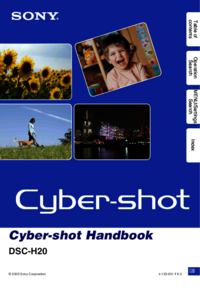


 (343 pages)
(343 pages)
 (2 pages)
(2 pages)

 (32 pages)
(32 pages) (2 pages)
(2 pages)







Commentaires sur ces manuels